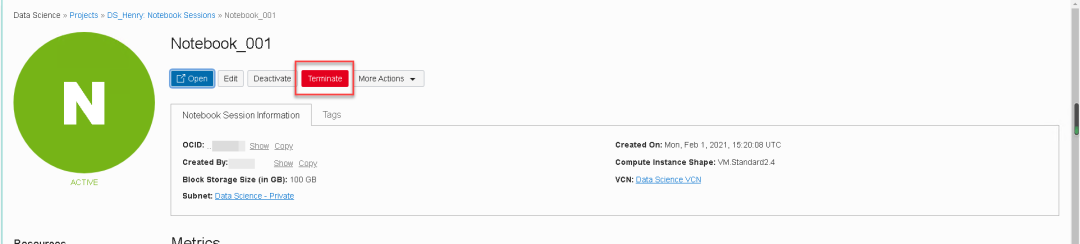2月2日APAC数据科学研讨会:使用 Oracle Accelerated Data Science
2021年2月2日北京时间11:00,Oracle数据科学团队为大家提供数据科学线上培训,线上培训的注册地址为:https://developer.oracle.com/developer-live/ai-ml-enterprise/
下面为会议安排,时间为北京时间,语言为英文。在15:40-17:40的实验环节,如果遇到问题需要中文协助,可以向会议组提问Mandarin-speaking assistant,您的请求将被分到Dr.Henry的breakout room,因为BR当中的客户来自多个国家,所以回复将以英文为主,对中国客户提供中文服务。
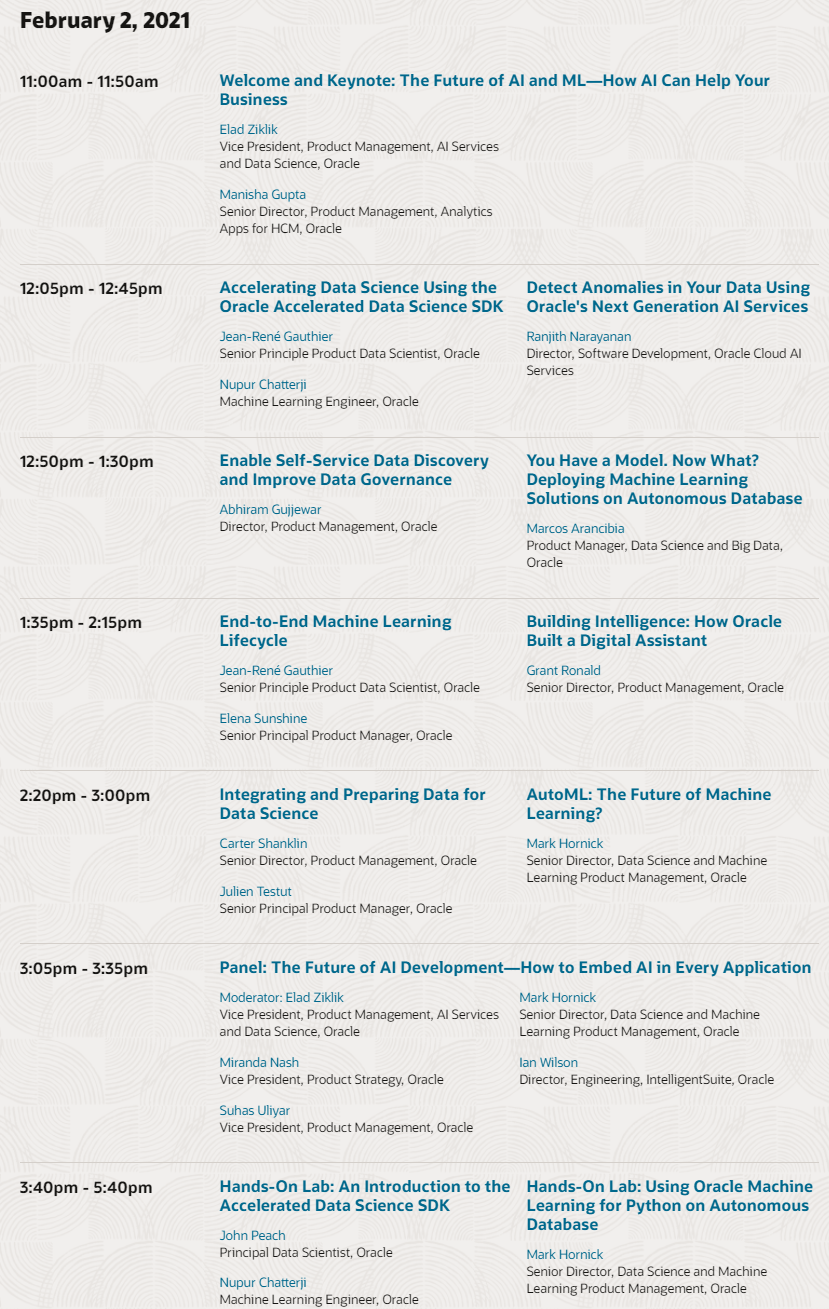
为方便大家进行试验,现将试验环节的操作发送给大家。

1、实验账号申请
您可以通过cloud.orale.com申请300美金的试用账号,在该页面的右侧就可以看到我们本次活动的链接,可以点击Register进行注册。
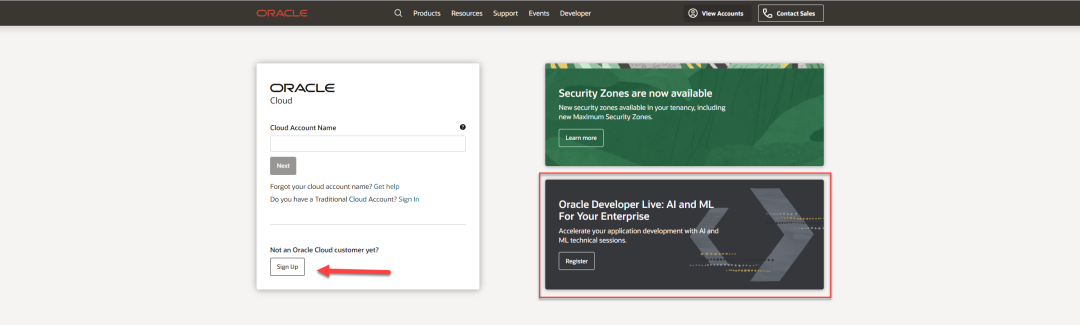

2、Tenancy Configuration配置
为了方便大家搭建环境,我们在OCI当中的资源管理当中,为大家创建了针对数据科学的stack。只需按照如下图所示,就可以轻松创建Oracle数据科学环境。
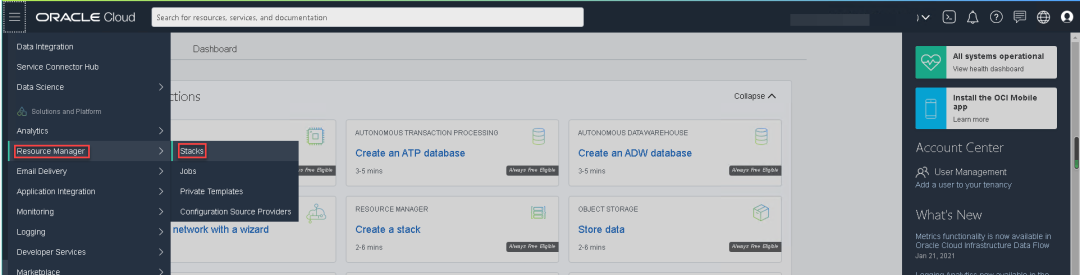
点击Create Stack创建数据科学stack。
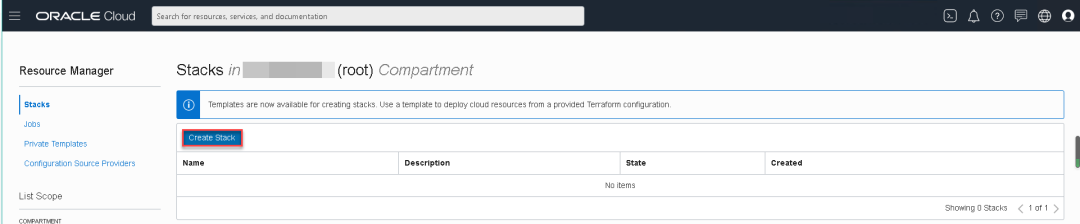
选择“Template”当中的“Data Science”模板。
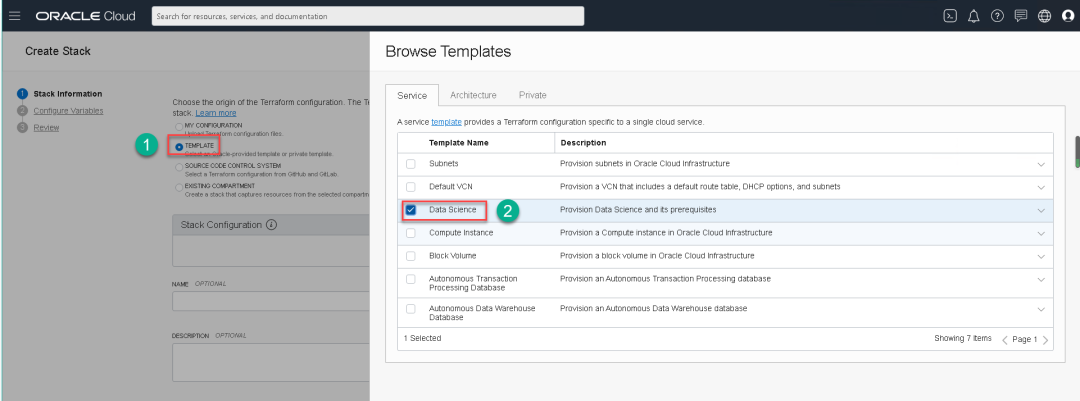
接下来给出stack名称及说明,然后点击下一步。
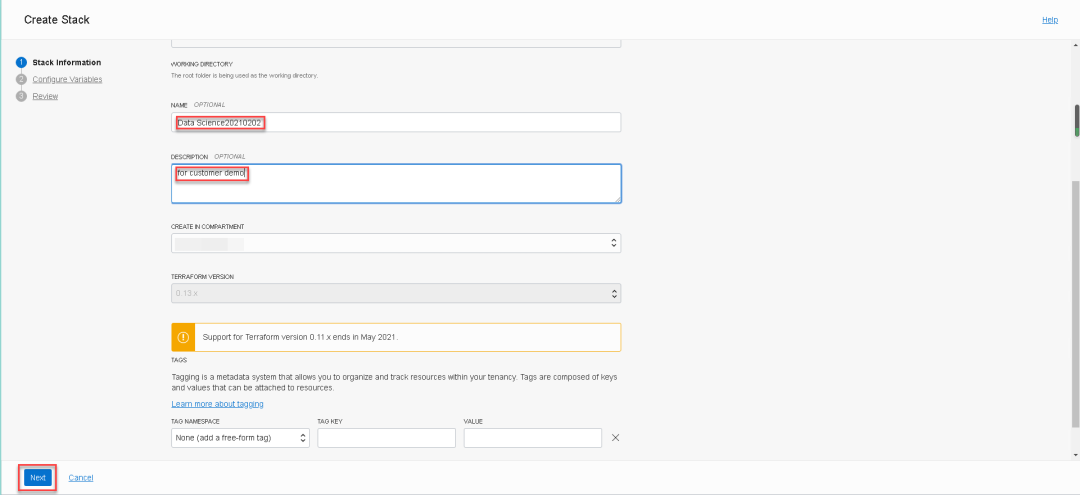
按照下图中进行配置,其中第一个红框可以不进行勾选,可在后面步骤中自己创建。
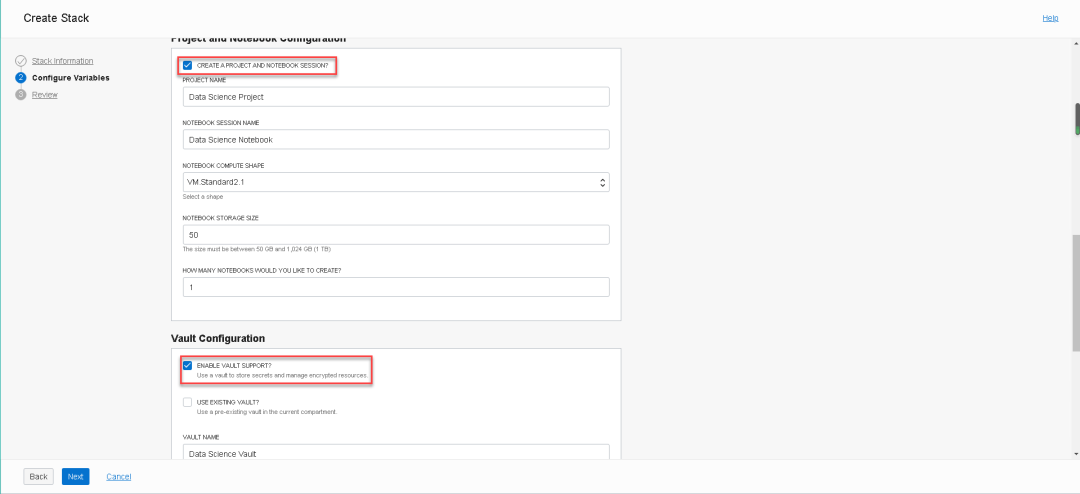
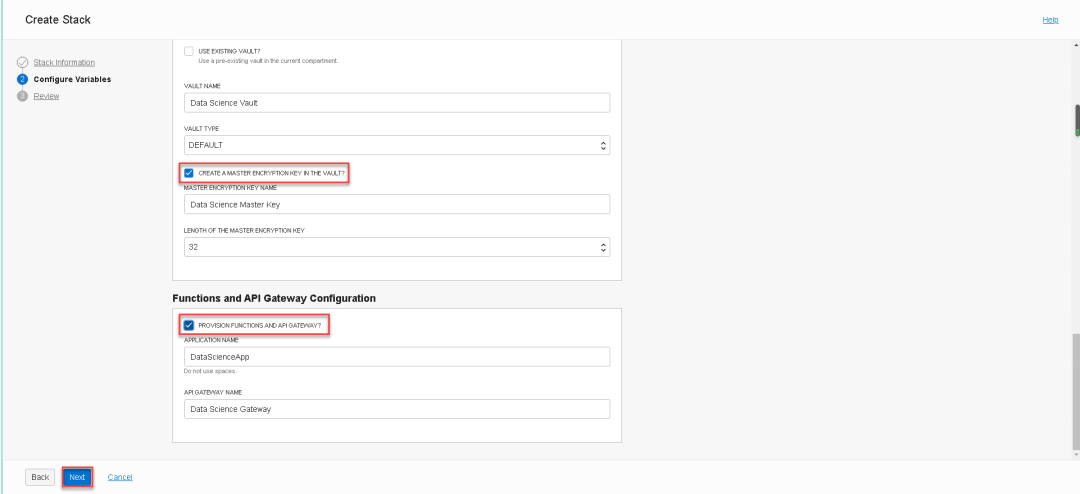
配置完成,点击Create按钮进行创建。
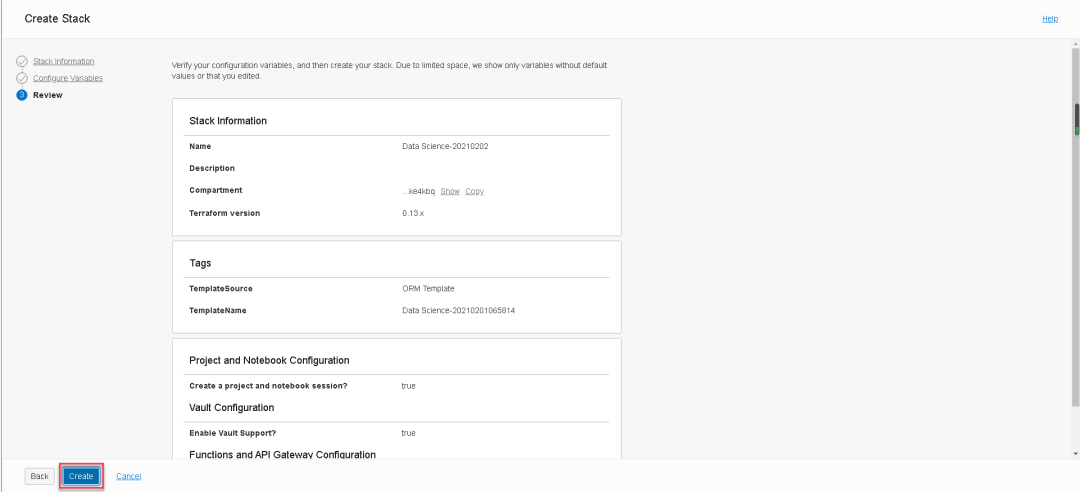
stack创建后,在Terraform Actions当中选择apply进行应用。
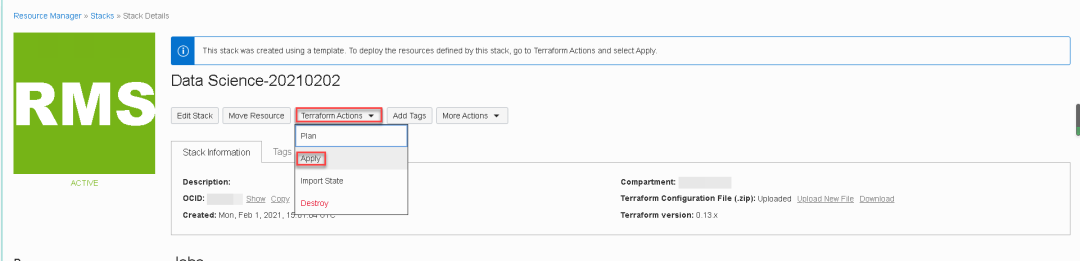
系统将生成一个Job,点击Apply按钮即可。
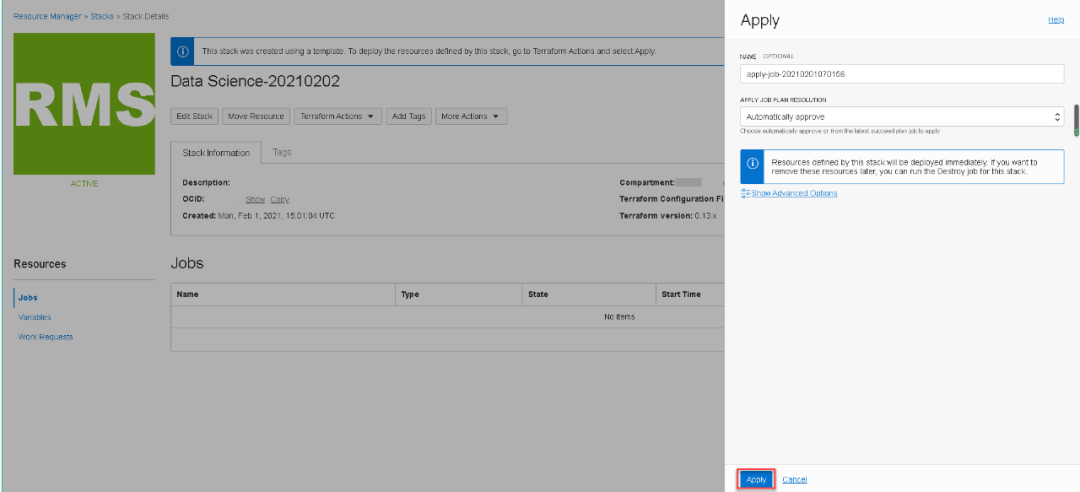
这个Job将运行几分钟的时间,当Job运行完成,将显示如下界面。
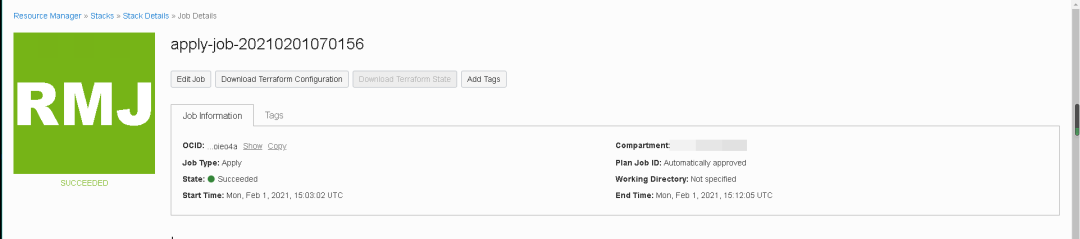

3、创建项目及Notebook Session
Oracle Data Science是在Notebook当中运行分析程序的,我们首先创建Project。

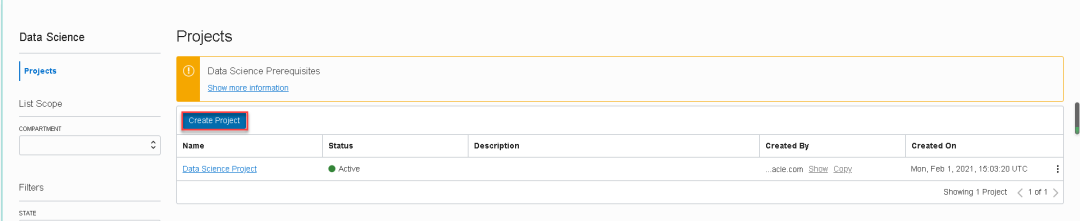
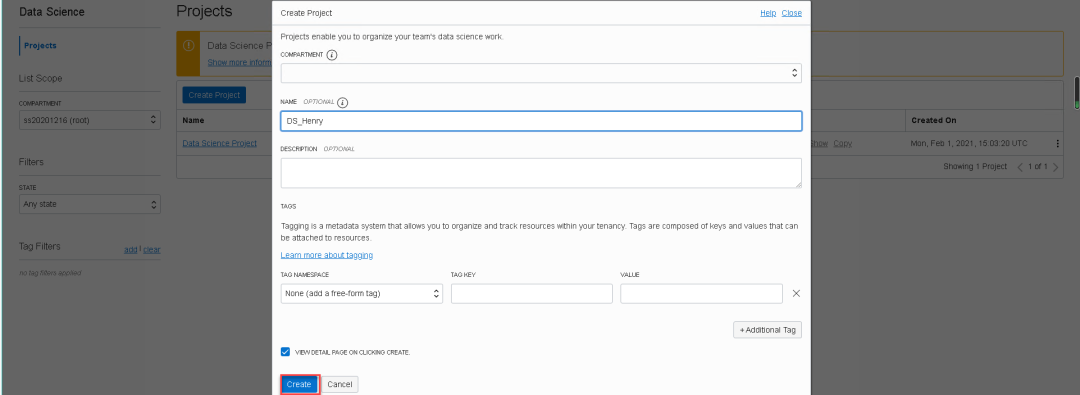
在Project创建完毕之后,创建notebook session。这将创建一个OCI上的虚拟机实例。
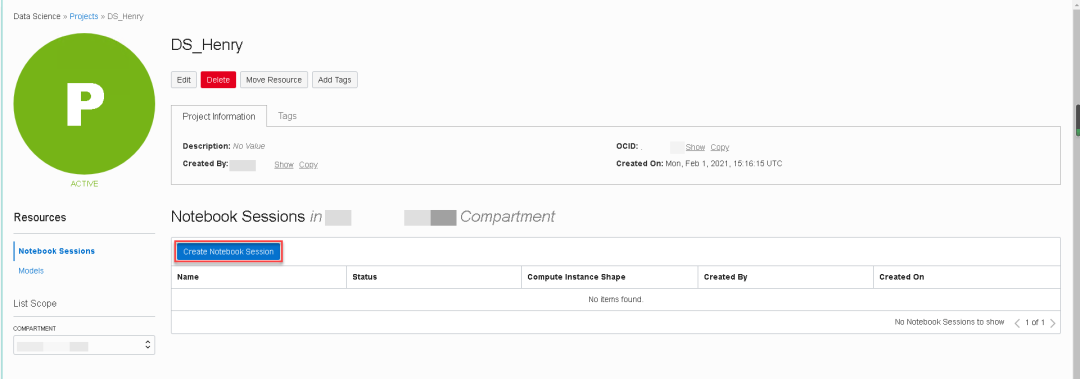
根据使用情况,选择虚拟机的shape,我们选择了VM Standard 2.4(4 OCPU,60GB内存,4.1Gbps带宽),并给出100GB的存储空间。
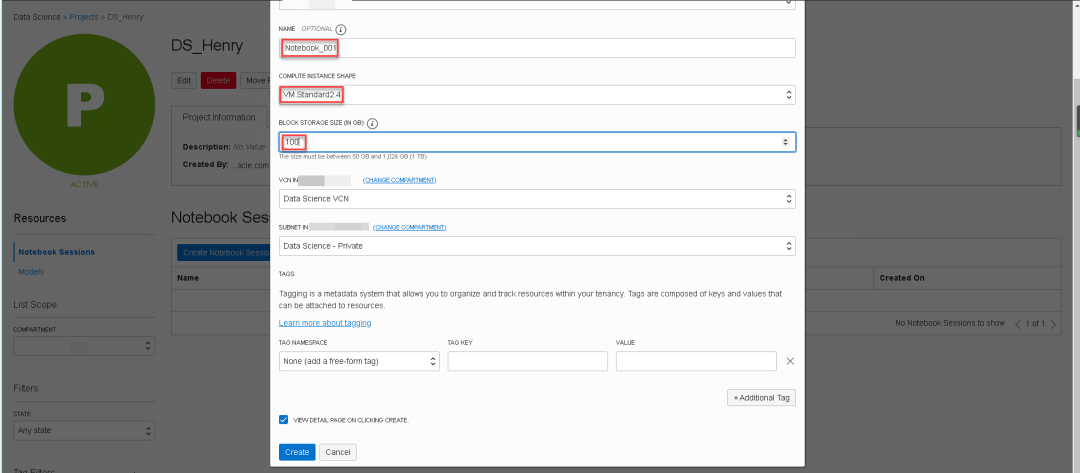
虚拟机的创建需要大概5分钟的时间,当您看到如下界面时,表示虚拟机已经创建完成。只需点击Open按钮就可以打开Notebook。
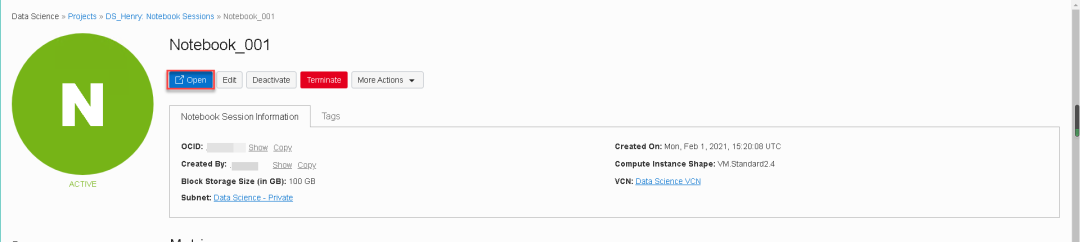
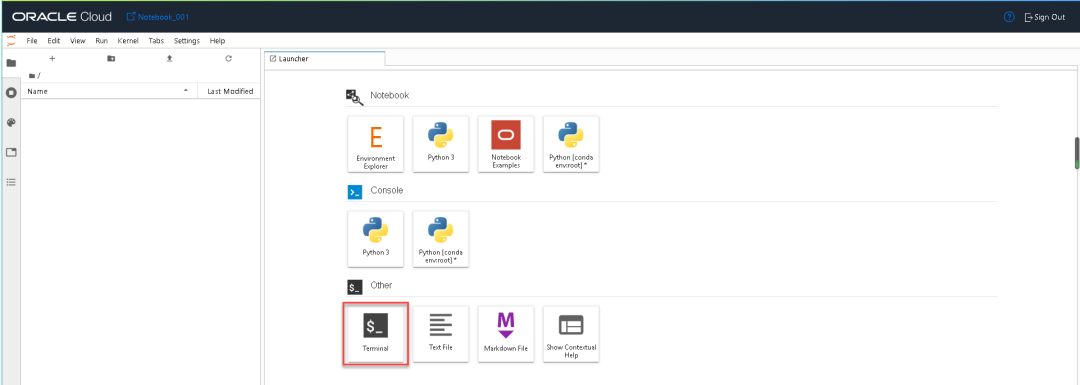
4、分类模型实验
进入notebook之后,您将看到如下界面,为了实验的顺利进行,我们先配置实验环境。首先打开Terminal命令行工具。

输入如下命令:
odsc conda install -s mlcpuv1
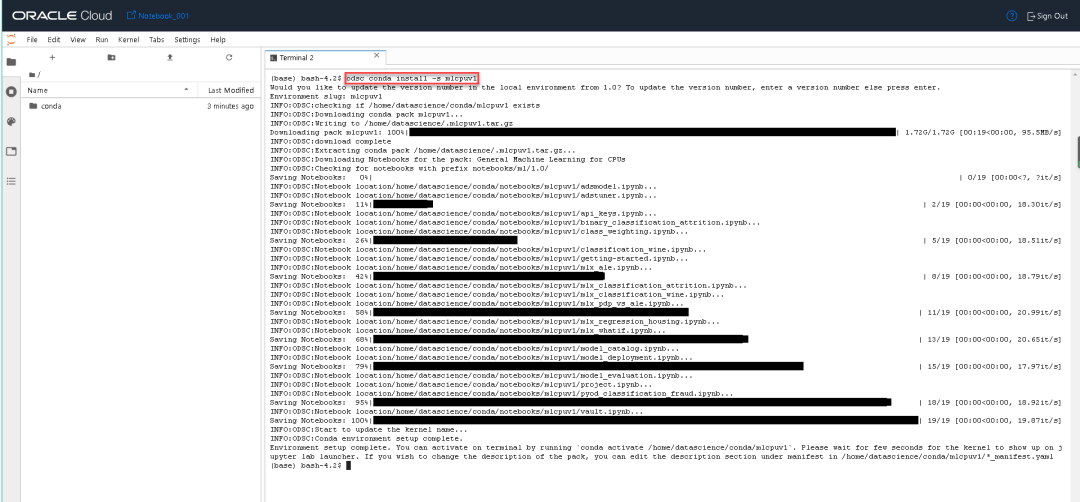
当安装过程结束,点击下图中红色框标记的Notebook Examples载入我们的实验脚本。

我们为大家提供了众多的实验学习脚本,今天我们选择分类实验脚本,脚本名称为:binary_classification_attrition.ipynb.

关于脚本的运行及说明,可以看Notebook当中的markdown信息,也可以听今天的讲师John的讲解。
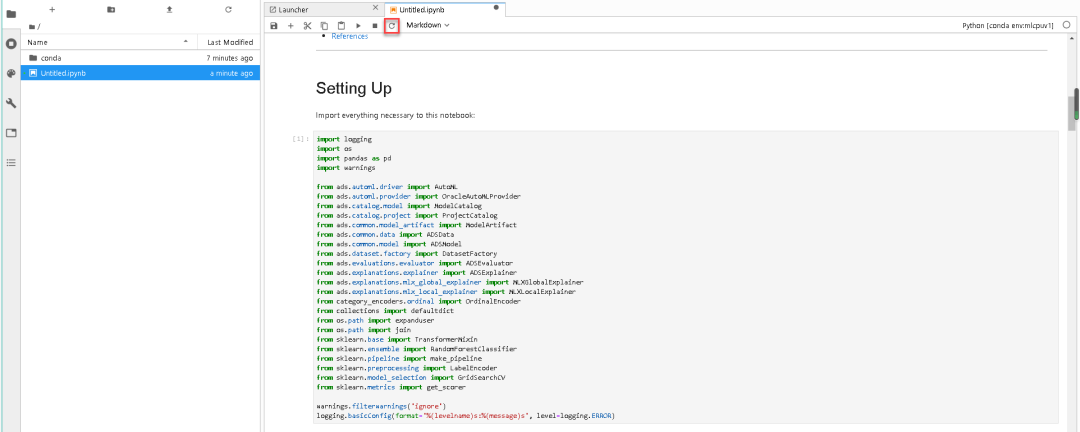


5、关闭及清理环境
实验结束后,来到刚创建的notebook,点击下图中红色框中的按钮将环境销毁即可。